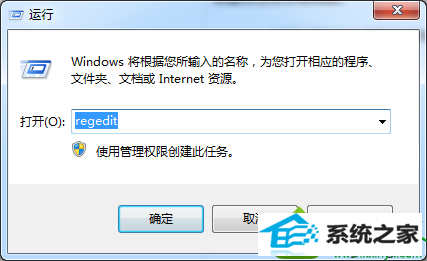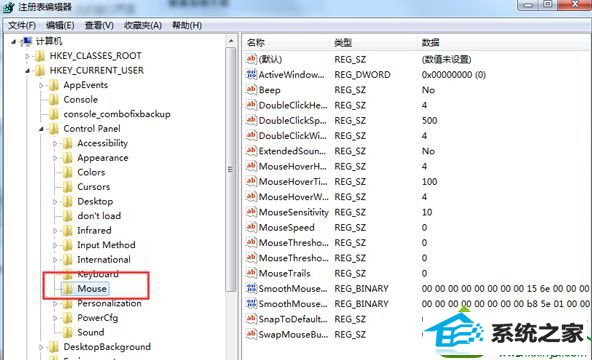大师恢复win10系统笔记本打开预览窗口显示速度过慢的方法
发布日期:2019-10-08 作者:电脑公司 来源:http://www.086111.com
今天和大家分享一下win10系统笔记本打开预览窗口显示速度过慢问题的解决方法,在使用win10系统的过程中经常不知道如何去解决win10系统笔记本打开预览窗口显示速度过慢的问题,有什么好的办法去解决win10系统笔记本打开预览窗口显示速度过慢呢?小编教你只需要1、使用win+R键调出运行对话框,然后在运行窗口中输入Regedit命令; 2、打开注册表编辑器。接着在注册表上,将路径定位至HKEY_CURREnT_UsER/Control panel/Mouse中;就可以了;下面就是我给大家分享关于win10系统笔记本打开预览窗口显示速度过慢的详细步骤::
1、使用win+R键调出运行对话框,然后在运行窗口中输入Regedit命令;
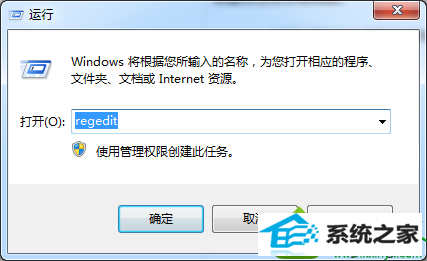
2、打开注册表编辑器。接着在注册表上,将路径定位至HKEY_CURREnT_UsER/Control panel/Mouse中;
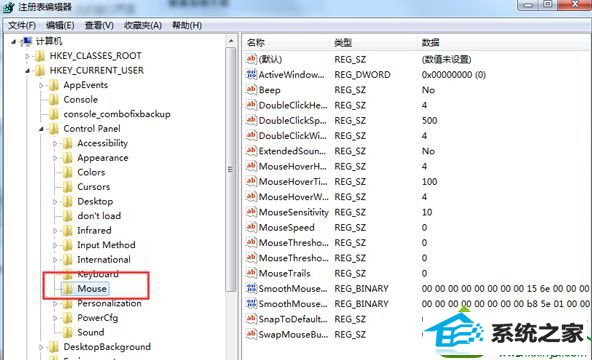
3、在Mouse项的右侧窗格中找到MouseHoverTime,并双击打开进入数值修改窗口,将默认400修改为100,这边的单位为毫秒,再点击确定按钮,然后退出注册表编辑器。

让win10系统快速显示任务栏预览窗口就是这么简单,在注册表中进行相关设置后,就不会的那么慢了。